Sådan slår du en stilling op
|
|
|
- Birgitte Bendtsen
- 4 år siden
- Visninger:
Transkript
1 Sådan slår du en stilling op 1 - OPRET PROJEKT (stillingsopslag) Klik på knappen Nyt projekt. Du befinder dig nu på fanen Opsætning.
2 2 - Opsætning Du skal nu udfylde alle stamdata vedrørende stillingsopslaget. Du starter med at give projektet en projekttitel. Denne titel er intern - dvs til eget brug. Det er så man kan differentiere mellem mange forskellige opslag hvor man søger det samme, f.eks. en kontorfuldmægtig. Derefter vælger du departement/styrelse/enhed/afdeling alt efter hvor i hierakiet at stillingen er placeret. Sprog Når du har valgt afdeling, så skal man sørge for at vælge de nødvendige sprog. Vores sprogpolitik siger at alle stillingsopslag SKAL være på både dansk og grønlandsk. Du skal derfor sørge for at der som minimum er sat et grønt hak ved Dansk og Kalaallisut. Der er også mulighed for at slå stillingen op på engelsk hvis man ønsker det. Projektleder er den ansættende leder. Hvis du skal fjerne navnet, så trykker du på det røde kryds og tilføjer en anden person. Hvis du ikke kan finde personen ved at søge på deres navn, og de har en nanoq-mail, så bed personen om at logge ind via naalakkersuisut.emply.net. Brugernavn og password er det samme som når de logger ind på deres arbejdscomputer. Hvis personen ikke har en nanoq-mail, så skriv til stillinger@nanoq.gl med personens navn, adresse, telefon nummer og stillingsbetegnelse. Folk uden nanoq-mail logger ind via Ansøgningsfrist Vælg en dato og skriv et klokkeslæt for hvornår der er ansøgningsfrist. Minimumsfristen skal være på 3 uger i henhold til Ansættelsescirkulæret af 27. sept
3 3 - Projektdata Del Her skal man ikke gøre noget. Den skaber nogle knapper på opslaget som gør at folk der finder opslaget kan dele det med deres venner/ kollegaer på de sociale medier. Kontaktperson Den person som er den primære kontaktperson tilføjes her. Personens navn og telefon nummer vil blive vist i højre side på stillingsopslaget. Ansættelsesforhold Vælg den betegnelse der passer til dit stillingsopslag. Lederstilling kan f.eks. være en afdelingsleder. Under fanen Dokumenter kan man finde et opslagsdokument, som indeholder de løn- og ansættelsesvilkår standard tekster der anvendes til diverse Chefstillinger. Hvis der i opslaget ståt at der er mulighed for at blive ansat som special- eller chefkonsulent, skal kategorien Special-/Chefkonsulent vælges. Ansættelsestype Er det en fuldtids-, deltids- eller timelønnet stilling? Ansættelsesform Skal personen ansættes på overenskomstvilkår eller tjenestemandslignende vilkår? Vælg kun tjenestemandslignende vilkår hvis I ved at stillingen er lønklassificeret således. Er man I tvivl, så kontakt personale@nanoq.gl Arbejdsområde Vælg de arbejdsområder stillingen er omfattet af. Det giver ansøger en indikation om typen af arbejdsopgaver samt inden for hvilket felt.
4 Geografisk område I hvilken grønlandsk kommune er stillingen fysisk placeret. Er projektet et genopslag? Svar ja eller nej. Hvis det er et genopslag, anbefales det at I indikerer det i stillingsopslagets annonceoverskrift. Bolig Vælg mellem de 4 muligheder: 1: uden bolig 2: med bolig udenfor Nuuk 3: med bolig i Nuuk - man har fået tildelt et løbenummer til stillingen 4: præstebolig Angiv løbenummer Følg instrukserne fra feltet Bolig. Hvad betyder det grønne hak ved vis? Hvis der er et grønt hak, betyder det at den information vil blive vist i en informationsboks i stillingsopslagets højre side. 4 - Notifikationer Ansøgningsfrist Om kun projektlederen eller om alle deltagere skal notificeres om ansøgningsfristens udløb, og hvornår de skal notificeres. For eksempel: Hvis man vælger Notificér: 1 dag før; Modtager: Projektleder - så vil projektlederen modtage en mail dagen før ansøgningsfristen med påmindelse om dette. Nye kandidater Hvor ofte ønsker man at blive notificeret om at der er kommet nye kandidater og hvem skal notificeres. Er det kun projektlederen, eller er det alle deltagere som skal modtage notifikationen? Når man har udfyldt alle obligatoriske felter (dem med en rød stjerne), og taget stilling til hvem der skal notificeres hvornår, så tryk på gem-knappen.
5 5 - Annoncer Nu er det tid til at indsætte selve stillingsannonce teksten. Klik på fanen Annoncer. Klik på knappen Ny annonce Du kommer nu til denne side: BEMÆRK! Hvis du mangler boksen Sprog så er det fordi du ikke har tilføjet begge sprog på opsætningsfanen. Gå tilbage til fanen Opsætning og sørg for at der er sat et grønt hak ved begge sprog inden du fortsætter. Skabelon: Vælg en skabelon. Dette tilføjer en standard Løn- og Ansættelsesvilkår og Bolig tekst i tekstfeltet til højre. Design skal være Naalakkersuisut, medmindre andet er aftalt. Intern beskrivelse: Systemet indsætter automatisk skabelonens titel, men man kan godt ændre den hvis man ønsker. Annonceoverskrift er stillingsopslagets overskrift. Fuld annoncetekst - her indsættes stillingsannoncen - uden at slette skabelonens tekst.
6 Indsæt anden sprogversion af teksten Når du har udfyldt de ovennævnte felter, skift sprog og gør det samme som du gjorde med den første version igen. Du skal IKKE trykke ny annonce. Tryk først gem når du har lavet begge sprogversioner. Klik på det røde X hvis du har glemt at tilføje en sprogversion af annonceteksten. Klik på knappen under Vis for at få vist en demo af stillingsopslaget. Det åbner en ny browser fane, som man lukker ned når man er færdig med at se på opslaget. 6 - Spørgsmål Som noget nyt, har du mulighed for at stille spørgsmål direkte til ansøgeren. Du kan tilføje spørgsmål under fanen Spørgsmål. Klik på knappen Nyt spørgsmål. Det anbefales at man vælger Valgmuligheder. Du har nu muliged for at skabe spørgsmål til ansøgeren med forskellige svarmuligheder. Under spørgsmål skriver du spørgsmålet. Du skriver det ind på både grønlandsk og dansk. Man skifter sprog ved at trykke på flaget for det ønskede sprog. Du tilføjer så mange valgmuligheder som der er brug for. Det kan alt fra f.eks. være ja/ nej-spørgsmål til valgmuligheder vedrørende års erfaring. Man tilføjer flere valgmuligheder ved at trykke på den grønne knap med det hvide plus. Tryk gem når et spørgsmål er oprettet på begge sprog.
7 7 - Publicering Når du er sikker på at du ikke har flere rettelser til annonceteksten, og evt. har tilføjet et par spørgsmål til ansøgerne, klikker du på fanen Publiceringer. Her vil du se at medierne naalakkersuisut.gl og LinkedIn - Virksomhedside, allerede ligger i kurven. Det er fordi disse 2 medier er obilgatoriske. Man vælger et medie ved at trykke på knappen tilføj. Der åbnes et pop-up vindue, og hvis du stadigvæk ønsker at tilføje dette medie, tryk tilføj, og det tilføjes til din indkøbskurv. Når du har valgt alle de medier du ønsker at benytte, tryk da på knappen Fortsæt til publicering. Herefter tryk på knappen Publicer for hvert medie der er valgt. Hvis du har valgt et eller flere fagblade skal du indtaste din enheds GLN nummer først. Rekrutteringspuljen betaler for onlie opslag på Sermitsiaq.ag samt i Jobindex. Men prisen pr. opslag vil blive vist så I har mulighed for at se den fulde omkostning der er pr. stillingsopslag. 8 - Godkendelse Når du har trykket Publicer vil du blive videreført til fanen Godkendelse. Her vil du blive bedt om at trykke på knappen Start godkendelse. Når der trykkes på den knap, vil stillingsopslaget blive sendt til godkendelse hos en af de to medarbejdere i Personaleafdelingen i Økonomi- og Personalestyrelsen, som håndterer opslag af stillinger. Hvis du har indikeret at det er en Special-/Chefkonsulent stilling, vil opslaget blive først sendt til godkendelse ved en af personalejuristerne. Hvis du har indikeret at det er en chefstilling, vil opslaget først blive sendt til godkendelse hos Overenskomstskontoret. Hvis du har indikeret at det er på tjenestemandslignende vilkår vil opslaget først blive sendt til godkendelse hos en af personalekonsulenterne. Derefter vil den automatisk blive videresendt til en af de to medarbejdere i Personaleafdelingen i Økonomi- og Personalestyrelsen, som håndterer opslag af stillinger. De to medarbejdere registerer hvilke medier I har valgt, og tjekker opsætningen af teksten, samt at sprogversionerne stemmer overens, inden den sendes videre til de medier du har indikeret. Du vil på fanen godkendelse kunne se hvor langt i godkendelsesforløbet opslaget er nået. BEMÆRK Hvis I ønsker at foretage ændringer i opslaget EFTER at det er blevet godkendt, så skal I være forberedt på at den vil bede jer om at genstarte godkendelsesforløbet. Vær derfor 100% sikker på at I har skrevet det I ønsker at skrive og at I har indsat den korrekte tekst, INDEN der trykkes start godkendelse.
8 8 - Support Hvis du har brug for hjælp kan du via menu knappen i øverste højre hjørne af siden altid finde siden Support. Du vil finde kontakt informationer på en person i Økonomi- og Personalestyrelsen som kan guide dig hvis du har brug for hjælp når du slår en stilling op. På siden finder du desuden kontakt oplysningerne på leverandøren, som kan kontaktes hvis man har tekniske problemer. Under leverandørens kontakt oplysninger er der et link til en support hjemmeside, hvor man kan finde korte guides til systemet.
Emply Hire. Nyt projekt. Senest opdateret: 26. marts 2015 Version 2/MO/2015
 Emply Hire Nyt projekt Senest opdateret: 26. marts 2015 Version 2/MO/2015 1 Denne brugermanual tager udgangspunkt i, hvordan du som rekrutteringsansvarlig/projektleder har mulighed for at oprette et nyt
Emply Hire Nyt projekt Senest opdateret: 26. marts 2015 Version 2/MO/2015 1 Denne brugermanual tager udgangspunkt i, hvordan du som rekrutteringsansvarlig/projektleder har mulighed for at oprette et nyt
Emply Project. Nyt projekt. Senest opdateret: 12. maj 2015 Version 1/MO/2015
 Emply Project Nyt projekt Senest opdateret: 12. maj 2015 Version 1/MO/2015 1 Denne brugermanual tager udgangspunkt i, hvordan du som projektleder / puljeadministrator har mulighed for at oprette et nyt
Emply Project Nyt projekt Senest opdateret: 12. maj 2015 Version 1/MO/2015 1 Denne brugermanual tager udgangspunkt i, hvordan du som projektleder / puljeadministrator har mulighed for at oprette et nyt
Sådan opretter du et projekt i Emply
 Revideret d. 26.06.2019 Sådan opretter du et projekt i Emply Gå ind på au.emply.net og klik på Nyt projekt: Fanen Opsætning: Udfyld alle relevante felter. Felter markeret med * er obligatoriske og skal
Revideret d. 26.06.2019 Sådan opretter du et projekt i Emply Gå ind på au.emply.net og klik på Nyt projekt: Fanen Opsætning: Udfyld alle relevante felter. Felter markeret med * er obligatoriske og skal
Kandidathåndtering. 1 - Fanen Kandidater
 Kandidathåndtering 1 - Fanen Kandidater Har du modtaget ansøgninger, vil du automatisk blive ledt ind på fanen Kandidater når du går ind på et projekt. Her kan du se kandidatens navn, dato for indsendelse
Kandidathåndtering 1 - Fanen Kandidater Har du modtaget ansøgninger, vil du automatisk blive ledt ind på fanen Kandidater når du går ind på et projekt. Her kan du se kandidatens navn, dato for indsendelse
Brugermanual. - For intern entreprenør
 Brugermanual - For intern entreprenør Version 1.0 2014 Brugermanual - For Intern Entreprenør Velkommen som bruger på Smartbyg.com. Denne manual vil tage dig igennem de funktioner der er tilgængelig for
Brugermanual - For intern entreprenør Version 1.0 2014 Brugermanual - For Intern Entreprenør Velkommen som bruger på Smartbyg.com. Denne manual vil tage dig igennem de funktioner der er tilgængelig for
Bredbåndspuljen. Guide til brug af Energistyrelsens tilskudsportal. Indhold. 1. Hvor finder jeg tilskudsportalen? Opret din profil...
 Bredbåndspuljen Guide til brug af Energistyrelsens tilskudsportal Kontor/afdeling Center for Tele Dato 31. marts 2017 Indhold 1. Hvor finder jeg tilskudsportalen?... 2 2. Opret din profil... 3 3. Opret
Bredbåndspuljen Guide til brug af Energistyrelsens tilskudsportal Kontor/afdeling Center for Tele Dato 31. marts 2017 Indhold 1. Hvor finder jeg tilskudsportalen?... 2 2. Opret din profil... 3 3. Opret
[arbejdsgiver] sådan gør du... [opret en annonce]
![[arbejdsgiver] sådan gør du... [opret en annonce] [arbejdsgiver] sådan gør du... [opret en annonce]](/thumbs/24/3140541.jpg) [arbejdsgiver] sådan gør du... [opret en annonce] Opret en annonce på jobnet.dk Gå ind på jobnet.dk og log ind ved at klikke på linket 'Opret jobannonce' i feltet Arbejdsgiver. På siden Opret annonce kan
[arbejdsgiver] sådan gør du... [opret en annonce] Opret en annonce på jobnet.dk Gå ind på jobnet.dk og log ind ved at klikke på linket 'Opret jobannonce' i feltet Arbejdsgiver. På siden Opret annonce kan
[arbejdsgiver] sådan gør du... [opret en annonce]
![[arbejdsgiver] sådan gør du... [opret en annonce] [arbejdsgiver] sådan gør du... [opret en annonce]](/thumbs/24/3944440.jpg) [arbejdsgiver] sådan gør du... [opret en annonce] Opret en annonce på jobnet.dk Gå på Jobnet.dk og log ind. I den sorte topmenuen vælger du Annoncer. Du kommer nu til siden Mine annoncer. På siden Mine
[arbejdsgiver] sådan gør du... [opret en annonce] Opret en annonce på jobnet.dk Gå på Jobnet.dk og log ind. I den sorte topmenuen vælger du Annoncer. Du kommer nu til siden Mine annoncer. På siden Mine
Kontaktpersoner. Indhold
 Kontaktpersoner Alle, der skal have adgang til lederportalen, skal oprettes som kontaktpersoner. Dvs. ledere, institutledere og andre, der skal have adgang til at logge ind på lederportalen og tilgå relevante
Kontaktpersoner Alle, der skal have adgang til lederportalen, skal oprettes som kontaktpersoner. Dvs. ledere, institutledere og andre, der skal have adgang til at logge ind på lederportalen og tilgå relevante
Foreløbig version af Brugervejledning for datamodtagere til GS1Trade Sync
 Foreløbig version af Brugervejledning for datamodtagere til GS1Trade Sync v 0.2 januar 2015 www.gs1.dk/gs1tradesync Indhold Log på... 3 Søg produkter... 4 Hierarkiopbygning... 7 Subskriptioner (Selektioner)
Foreløbig version af Brugervejledning for datamodtagere til GS1Trade Sync v 0.2 januar 2015 www.gs1.dk/gs1tradesync Indhold Log på... 3 Søg produkter... 4 Hierarkiopbygning... 7 Subskriptioner (Selektioner)
Vejledning til ansøgning om tid mm i Foreningsportalen
 Vejledning til ansøgning om tid mm i Foreningsportalen Indhold Kort vejledning til ansøgning... 2 Trin-for-trin vejledning til ansøgning af tider... 3 Se ansøgning... 10 Trin-for-trin vejledning til at
Vejledning til ansøgning om tid mm i Foreningsportalen Indhold Kort vejledning til ansøgning... 2 Trin-for-trin vejledning til ansøgning af tider... 3 Se ansøgning... 10 Trin-for-trin vejledning til at
Mini-guide til Retox Databasen er tilgængelig fra klik på linket
 Mini-guide til Retox Databasen er tilgængelig fra www.retox.dk, klik på linket Som udgangspunkt kan alle se arbejdspladsbrugsanvisningerne, hvis man er på regionens netværk. Hvis der skal tilføjes eller
Mini-guide til Retox Databasen er tilgængelig fra www.retox.dk, klik på linket Som udgangspunkt kan alle se arbejdspladsbrugsanvisningerne, hvis man er på regionens netværk. Hvis der skal tilføjes eller
Foreløbig version af Brugervejledning for datamodtagere til GS1Trade Sync
 Foreløbig version af Brugervejledning for datamodtagere til GS1Trade Sync v 0.1 maj 2014 www.gs1.dk/gs1tradesync Indhold Log på... 3 Søg produkter... 4 Hierarkiopbygning... 7 Subskriptioner (Selektioner)
Foreløbig version af Brugervejledning for datamodtagere til GS1Trade Sync v 0.1 maj 2014 www.gs1.dk/gs1tradesync Indhold Log på... 3 Søg produkter... 4 Hierarkiopbygning... 7 Subskriptioner (Selektioner)
Brugervejledning Joomla
 Brugervejledning Joomla Denne brugervejledning vil guide dig gennem de funktioner, som du skal bruge for at redigere indhold på dit website. Indholdsfortegnelse LOG- IN:... 2 OPRET ARTIKEL:... 3 INDSÆT
Brugervejledning Joomla Denne brugervejledning vil guide dig gennem de funktioner, som du skal bruge for at redigere indhold på dit website. Indholdsfortegnelse LOG- IN:... 2 OPRET ARTIKEL:... 3 INDSÆT
7.0 Ældre Sagen mail. Log på For at logge på formands webmail skriv adressen: i adressefeltet i Internet Explorer.
 7.0 Ældre Sagen mail Log på For at logge på formands webmail skriv adressen: https://webmail.aeldresagen.dk i adressefeltet i Internet Explorer. I login vinduet indskrives brugernavn som er den tilsendte
7.0 Ældre Sagen mail Log på For at logge på formands webmail skriv adressen: https://webmail.aeldresagen.dk i adressefeltet i Internet Explorer. I login vinduet indskrives brugernavn som er den tilsendte
Tilmeldingssystem for Grupper til E2014 - The Vikings strike back
 Vejledning til tilmeldingssystem for Grupper til E2014 The Vikings strike back Side 1 af 14 Tilmeldingssystem for Grupper til E2014 - The Vikings strike back Denne vejledning kan bruges når en gruppe skal
Vejledning til tilmeldingssystem for Grupper til E2014 The Vikings strike back Side 1 af 14 Tilmeldingssystem for Grupper til E2014 - The Vikings strike back Denne vejledning kan bruges når en gruppe skal
Invitér kandidater til samtale
 Invitér kandidater til samtale Når du har fundet og udvalgt de kandidater, du gerne vil tale nærmere med, kan du via Emply invitere dem til en personlig samtale. Systemet giver dig forskellige muligheder
Invitér kandidater til samtale Når du har fundet og udvalgt de kandidater, du gerne vil tale nærmere med, kan du via Emply invitere dem til en personlig samtale. Systemet giver dig forskellige muligheder
Sådan bruger du Go Madpak
 Sådan bruger du Go Madpak I denne guide har vi taget udgangspunkt i en forælder, som kan oprette elever under sig. Før du opretter dig skal du være sikker på, din skole eller virksomhed har en ordning
Sådan bruger du Go Madpak I denne guide har vi taget udgangspunkt i en forælder, som kan oprette elever under sig. Før du opretter dig skal du være sikker på, din skole eller virksomhed har en ordning
Vejledning til oprettelse af nye sprog i Sikker Mail Box
 Vejledning til oprettelse af nye sprog i Sikker Mail Box Det er nu muligt at ændre sprog i hele Sikker Mail Box. Dette gøres ved at logge ind på Sikker Mail Portalen og vælge Mailbox konfiguration i menuen
Vejledning til oprettelse af nye sprog i Sikker Mail Box Det er nu muligt at ændre sprog i hele Sikker Mail Box. Dette gøres ved at logge ind på Sikker Mail Portalen og vælge Mailbox konfiguration i menuen
OBS! Hvis du skal oprette en bruger på din kundes aftale, skal du bruge den vejledning, som du finder længere nede i dette dokument.
 Når du skal oprette en ny bruger på din lønpartneraftale, starter du på forsiden af DataLøn, hvor du i topmenuen vælger Opsætning og klikker på Brugeradministration. Herefter skal du vælge Mine brugere
Når du skal oprette en ny bruger på din lønpartneraftale, starter du på forsiden af DataLøn, hvor du i topmenuen vælger Opsætning og klikker på Brugeradministration. Herefter skal du vælge Mine brugere
Mini-guide til Retox Databasen er tilgængelig fra klik på linket
 Mini-guide til Retox Databasen er tilgængelig fra www.retox.dk, klik på linket Som udgangspunkt kan alle se arbejdspladsbrugsanvisningerne, hvis man er på regionens netværk. Hvis der skal tilføjes eller
Mini-guide til Retox Databasen er tilgængelig fra www.retox.dk, klik på linket Som udgangspunkt kan alle se arbejdspladsbrugsanvisningerne, hvis man er på regionens netværk. Hvis der skal tilføjes eller
Indholdsfortegnelse Opret engelsk version af hjemmesiden... 2
 Indholdsfortegnelse Opret engelsk version af hjemmesiden... 2 Indledning:... 2 Metode 1 en samling af sider, med kun en engelsk version:... 3 Metode 2 Eksisterende sider med både en dansk og en engelsk
Indholdsfortegnelse Opret engelsk version af hjemmesiden... 2 Indledning:... 2 Metode 1 en samling af sider, med kun en engelsk version:... 3 Metode 2 Eksisterende sider med både en dansk og en engelsk
Kom godt i gang med job-response.com
 Kom godt i gang med job-response.com Hvad er job-response.com Job-response.com er en svarportal til at besvare jobansøgere med. Mange jobansøgere er frustrerede over de manglende svar på deres ansøgninger
Kom godt i gang med job-response.com Hvad er job-response.com Job-response.com er en svarportal til at besvare jobansøgere med. Mange jobansøgere er frustrerede over de manglende svar på deres ansøgninger
Brugervejledning til TenderKONNECT Tilbudsgiver
 Brugervejledning til TenderKONNECT Tilbudsgiver Opdateret den 21. februar 2018 Side 1 af 16 Indholdsfortegnelse 1 Formål... 3 2 Adgang... 3 2.1 Adgang via tender.konnect.dk... 3 2.2 Adgang via link til
Brugervejledning til TenderKONNECT Tilbudsgiver Opdateret den 21. februar 2018 Side 1 af 16 Indholdsfortegnelse 1 Formål... 3 2 Adgang... 3 2.1 Adgang via tender.konnect.dk... 3 2.2 Adgang via link til
Manual Version 2. til oprettelse af hjemmesider for landsbyer i Rebild kommune
 Manual Version 2 til oprettelse af hjemmesider for landsbyer i Rebild kommune Oversigt: Login Hjemmeside...... side 3 Login Administrationsmodul... side 5 Kategorier.. side 6 Opret/rediger første side...
Manual Version 2 til oprettelse af hjemmesider for landsbyer i Rebild kommune Oversigt: Login Hjemmeside...... side 3 Login Administrationsmodul... side 5 Kategorier.. side 6 Opret/rediger første side...
Emply Hire. Job-relaterede spørgsmål. Senest opdateret: 15. oktober 2015 Version 1/MO/2015
 Emply Hire Job-relaterede spørgsmål Senest opdateret: 15. oktober 2015 Version 1/MO/2015 1 Denne brugermanual tager udgangspunkt i, hvordan du som rekrutteringsansvarlig/projektleder har mulighed for at
Emply Hire Job-relaterede spørgsmål Senest opdateret: 15. oktober 2015 Version 1/MO/2015 1 Denne brugermanual tager udgangspunkt i, hvordan du som rekrutteringsansvarlig/projektleder har mulighed for at
Brugermanual til TAP rekrutteringsportal
 Brugermanual til TAP rekrutteringsportal Indhold 1.0 Adgang til TAP rekrutteringsportal... 2 2.0 Opret stilling... 3 3.0 Søg stillingen elektronisk... 6 3.1 Ansøgning modtaget undenom systemet... 7 4.0
Brugermanual til TAP rekrutteringsportal Indhold 1.0 Adgang til TAP rekrutteringsportal... 2 2.0 Opret stilling... 3 3.0 Søg stillingen elektronisk... 6 3.1 Ansøgning modtaget undenom systemet... 7 4.0
Indhold 1 Om Skolekvalitet.dk...3. 2 Vælg evalueringsmodel før du går i gang...3. 3 Overblik over siderne... 5
 Skolekvalitet.dk Manual Version 1.0 Indhold 1 Om Skolekvalitet.dk...3 2 Vælg evalueringsmodel før du går i gang...3 3 Overblik over siderne... 5 3.1 Oversigt over centrale funktioner:... 6 4 Kom godt i
Skolekvalitet.dk Manual Version 1.0 Indhold 1 Om Skolekvalitet.dk...3 2 Vælg evalueringsmodel før du går i gang...3 3 Overblik over siderne... 5 3.1 Oversigt over centrale funktioner:... 6 4 Kom godt i
Planner4You: Pixi-guide
 1 Indholdsfortegnelse Klik på en overskrift for at hoppe til det kapitel, du gerne vil læse. Indledning... 3 Forsiden... 4 Menulinjen... 4 Notifikationer... 5 Sagsaktiviteter... 6 Journal... 7 Journalen...
1 Indholdsfortegnelse Klik på en overskrift for at hoppe til det kapitel, du gerne vil læse. Indledning... 3 Forsiden... 4 Menulinjen... 4 Notifikationer... 5 Sagsaktiviteter... 6 Journal... 7 Journalen...
Individuelle pædagogiske handleplaner Daginstitution/ Dagpleje
 Individuelle pædagogiske handleplaner Daginstitution/ Dagpleje Version 1.0 2016 Indhold IST Individuelle pædagogiske handleplaner... 3 Log på og arbejdsgang... 3 Menupunkt Skabeloner... 4 Beskrivelse af
Individuelle pædagogiske handleplaner Daginstitution/ Dagpleje Version 1.0 2016 Indhold IST Individuelle pædagogiske handleplaner... 3 Log på og arbejdsgang... 3 Menupunkt Skabeloner... 4 Beskrivelse af
Brugervejledning til Tildeling.dk For superbrugere - Udbyder
 Brugervejledning til Tildeling.dk For superbrugere - Udbyder Opdateret den 15. november 2017 Side 1 af 20 Indholdsfortegnelse 1 Formål... 4 2 Adgang... 4 3 Menu... 4 3.1 Ret mine data... 4 3.2 Opret opgave...
Brugervejledning til Tildeling.dk For superbrugere - Udbyder Opdateret den 15. november 2017 Side 1 af 20 Indholdsfortegnelse 1 Formål... 4 2 Adgang... 4 3 Menu... 4 3.1 Ret mine data... 4 3.2 Opret opgave...
Vejledning til E-rekrutteringssystemet Emply
 Vejledning til E-rekrutteringssystemet Emply Indholdsfortegnelse 1. Log in i Emply 4 1.1. Log ind og glemt kodeord 4 2. Opret projekt (stilling) 4 2.1. Opsætning af stilling 4 3. Brugeradgang og brugeroprettelse
Vejledning til E-rekrutteringssystemet Emply Indholdsfortegnelse 1. Log in i Emply 4 1.1. Log ind og glemt kodeord 4 2. Opret projekt (stilling) 4 2.1. Opsætning af stilling 4 3. Brugeradgang og brugeroprettelse
Vejledning i brug af Favrskov Kommunes jobportal
 710-2012-1548 1 Vejledning i brug af Favrskov Kommunes jobportal Indledning... 3 Proces for oprettelse af stillingsopslag... 3 Login til jobportalen... 3 Oprettelse af stillingsopslag... 5 Oprettelse af
710-2012-1548 1 Vejledning i brug af Favrskov Kommunes jobportal Indledning... 3 Proces for oprettelse af stillingsopslag... 3 Login til jobportalen... 3 Oprettelse af stillingsopslag... 5 Oprettelse af
Vejledning: Jeg vil gerne lave en enkeltstående booking
 Vejledning: Jeg vil gerne lave en enkeltstående booking 1) Oversigt over indhold af denne vejledning 2) Gå ind på Fritidsportalen i Silkeborg Kommune 3) Klik på en genvej 4) Søg dig frem til en facilitet
Vejledning: Jeg vil gerne lave en enkeltstående booking 1) Oversigt over indhold af denne vejledning 2) Gå ind på Fritidsportalen i Silkeborg Kommune 3) Klik på en genvej 4) Søg dig frem til en facilitet
DIGITALE UDDANNELSESAFTALER VEJLEDNING TIL VIRKSOMHED
 DIGITALE UDDANNELSESAFTALER VEJLEDNING TIL VIRKSOMHED 1 DIGITALE UDDANNELSESAFTALER Digitale uddannelsesaftaler giver flere fordele og muligheder: Skolen kan let hjælpe virksomheder med at udfylde dele
DIGITALE UDDANNELSESAFTALER VEJLEDNING TIL VIRKSOMHED 1 DIGITALE UDDANNELSESAFTALER Digitale uddannelsesaftaler giver flere fordele og muligheder: Skolen kan let hjælpe virksomheder med at udfylde dele
Vejledning til Praktikportalen
 Fysioterapeutuddannelsen og Ergoterapeutuddannelsen Vejledning til Praktikportalen Brugerguide for klinisk undervisningssted Udarbejdet af Projektgruppen, marts 2016 side 0/17 Support Hvis du oplever problemer
Fysioterapeutuddannelsen og Ergoterapeutuddannelsen Vejledning til Praktikportalen Brugerguide for klinisk undervisningssted Udarbejdet af Projektgruppen, marts 2016 side 0/17 Support Hvis du oplever problemer
Generelle Læreplaner for Daginstitution/ Dagpleje. Tabulex Læreplaner
 Generelle Læreplaner for Daginstitution/ Dagpleje Tabulex Læreplaner Indhold Læreplaner... 3 Om pædagogiske læreplaner... 3 Log på og arbejdsgang... 4 Menupunkt Skabeloner... 5 Beskrivelse af skabeloners
Generelle Læreplaner for Daginstitution/ Dagpleje Tabulex Læreplaner Indhold Læreplaner... 3 Om pædagogiske læreplaner... 3 Log på og arbejdsgang... 4 Menupunkt Skabeloner... 5 Beskrivelse af skabeloners
Det nye husdyrgodkendelse.dk Sagsbehandlermodulet Fra ansøgning til godkendelse V. 1.0 28/4 2011
 2. Sådan kommer du fra ansøgning til godkendelse Før du kan komme i gang med at arbejde på en miljøgodkendelse, skal du have åbnet den tilhørende ansøgning. Det gør du enten ved at indtaste skemanummer
2. Sådan kommer du fra ansøgning til godkendelse Før du kan komme i gang med at arbejde på en miljøgodkendelse, skal du have åbnet den tilhørende ansøgning. Det gør du enten ved at indtaste skemanummer
I denne manual kan du finde en hurtig introduktion til hvordan du:
 VORES NORDSJÆLLAND HURTIGT I GANG MANUAL 01: Bruger HVAD INDEHOLDER DENNE MANUAL? I denne manual kan du finde en hurtig introduktion til hvordan du: 1. Finder Vores Nordsjælland hjemmesiden 2. Opretter
VORES NORDSJÆLLAND HURTIGT I GANG MANUAL 01: Bruger HVAD INDEHOLDER DENNE MANUAL? I denne manual kan du finde en hurtig introduktion til hvordan du: 1. Finder Vores Nordsjælland hjemmesiden 2. Opretter
Sådan kommer du i gang. Forsiden indeholder information og hjælp:
 Tast-selv guide 1. Sådan kommer du i gang 2. Vælg avis(er) 3. Vælg kategori og placering 4. Vælg annoncetype/-skabelon 5. Udfyld tekst og evt. billede 6. Vælg indrykningsdato(er) 7. Kontroller annoncen
Tast-selv guide 1. Sådan kommer du i gang 2. Vælg avis(er) 3. Vælg kategori og placering 4. Vælg annoncetype/-skabelon 5. Udfyld tekst og evt. billede 6. Vælg indrykningsdato(er) 7. Kontroller annoncen
Bredbåndspuljen. Guide til brug af Energistyrelsens tilskudsportal. Indhold. 1. Hvor finder jeg tilskudsportalen? Opret din profil...
 Bredbåndspuljen Guide til brug af Energistyrelsens tilskudsportal Kontor/afdeling Center for Tele Dato 12. juli 2018 Indhold 1. Hvor finder jeg tilskudsportalen?... 2 2. Opret din profil... 2 3. Opret
Bredbåndspuljen Guide til brug af Energistyrelsens tilskudsportal Kontor/afdeling Center for Tele Dato 12. juli 2018 Indhold 1. Hvor finder jeg tilskudsportalen?... 2 2. Opret din profil... 2 3. Opret
Vejledning: AMUUDBUD.DK
 Vejledning: AMUUDBUD.DK Henvendt til uddannelsesinstitutioner Websiden amuudbud.dk bruges af uddannelsesinstitutioner til at ansøge om godkendelse til at udbyde AMU. Du skal have modtaget en e-mail med
Vejledning: AMUUDBUD.DK Henvendt til uddannelsesinstitutioner Websiden amuudbud.dk bruges af uddannelsesinstitutioner til at ansøge om godkendelse til at udbyde AMU. Du skal have modtaget en e-mail med
2. Gennemgå de offentligt tilgængelige sider. Hvad kan man finde hvor!
 Forslag til Web kursus indhold. 1. Hvordan finder man vores side? 2. Gennemgå de offentligt tilgængelige sider. Hvad kan man finde hvor! 3. Gennemgå hvordan man bliver oprettet som medlem og får adgang
Forslag til Web kursus indhold. 1. Hvordan finder man vores side? 2. Gennemgå de offentligt tilgængelige sider. Hvad kan man finde hvor! 3. Gennemgå hvordan man bliver oprettet som medlem og får adgang
Brugervejledning for virksomheder
 Brugervejledning for virksomheder Indholdsfortegnelse 1 Hvad kan virksomheden bruge Praktikpladsen.dk til?... 2 2 Virksomhedens forside... 2 3 Rediger virksomhedsprofil... 3 3.1 Stamdata... 3 3.2 Øvrige
Brugervejledning for virksomheder Indholdsfortegnelse 1 Hvad kan virksomheden bruge Praktikpladsen.dk til?... 2 2 Virksomhedens forside... 2 3 Rediger virksomhedsprofil... 3 3.1 Stamdata... 3 3.2 Øvrige
Velkommen til F-CMS & F-shop.
 Velkommen til F-CMS & F-shop. Quick start til oprettelse af foreningens egen hjemmeside og tilmelding trin for trin. Dette er en beskrivelse i billede og tekstform, som løbende bliver opdateret efter input
Velkommen til F-CMS & F-shop. Quick start til oprettelse af foreningens egen hjemmeside og tilmelding trin for trin. Dette er en beskrivelse i billede og tekstform, som løbende bliver opdateret efter input
Vejledning til Region Sjællands elektroniske ansøgningssystem
 Vejledning til Region Sjællands elektroniske ansøgningssystem Elektronisk ansøgningsskema Du skal benytte fondens elektroniske ansøgningsskema, som du finder via linket https://x.regionsjaelland.dk/sites/afp.
Vejledning til Region Sjællands elektroniske ansøgningssystem Elektronisk ansøgningsskema Du skal benytte fondens elektroniske ansøgningsskema, som du finder via linket https://x.regionsjaelland.dk/sites/afp.
SMVdanmark online løsning: Guide til oprettelse af oprindelsescertifikater
 SMVdanmark online løsning: Guide til oprettelse af oprindelsescertifikater Dette dokument er en introduktion til SMVdanmarks online løsning til oprettelse og bestilling af oprindelsescertifikater. Dokumentet
SMVdanmark online løsning: Guide til oprettelse af oprindelsescertifikater Dette dokument er en introduktion til SMVdanmarks online løsning til oprettelse og bestilling af oprindelsescertifikater. Dokumentet
Medarbejderguide til INNOMATE HR Medarbejderplan. Indhold: Log på MUS. Forberedelse til MUS
 Medarbejderguide til INNOMATE HR Medarbejderplan Indhold: 1. Log på 2. MUS 3. Øvrigt om Medarbejderplan 4. Rekruttering behandling af ansøgere Log på Log på www.medarbejderplan.dk med: Bruger ID: initialer
Medarbejderguide til INNOMATE HR Medarbejderplan Indhold: 1. Log på 2. MUS 3. Øvrigt om Medarbejderplan 4. Rekruttering behandling af ansøgere Log på Log på www.medarbejderplan.dk med: Bruger ID: initialer
Digitale uddannelsesaftaler. Vejledning til virksomhed
 Digitale uddannelsesaftaler Vejledning til virksomhed Side 1 af 12 Indholdsfortegnelse Indledning... 3 Adgang til Digitale uddannelsesaftaler i Elevplan... 5 Browser... 6 Ændr status og slet aftale...
Digitale uddannelsesaftaler Vejledning til virksomhed Side 1 af 12 Indholdsfortegnelse Indledning... 3 Adgang til Digitale uddannelsesaftaler i Elevplan... 5 Browser... 6 Ændr status og slet aftale...
Basisbrugen af OHRMS. Step 1: Få adgang til systemet, OHRMS side 2. Step 2: Opret en projektmappe til indsamling af ansøgere side 3
 Basisbrugen af OHRMS Step 1: Få adgang til systemet, OHRMS side 2 Step 2: Opret en projektmappe til indsamling af ansøgere side 3 Step 3: Opret en stillingsannonce til projektmappen side 6 Step 4: 1. sortering
Basisbrugen af OHRMS Step 1: Få adgang til systemet, OHRMS side 2 Step 2: Opret en projektmappe til indsamling af ansøgere side 3 Step 3: Opret en stillingsannonce til projektmappen side 6 Step 4: 1. sortering
Indholdsfortegnelse. Side 1 af 8
 Indholdsfortegnelse Koster det noget at oprette sig som bruger på ALTdanmark?... 2 Hvordan opretter jeg mig som bruger på ALTdanmark?... 2 Hvordan ændre jeg mit kodeord.... 3 Hvad hvis jeg har glemt mit
Indholdsfortegnelse Koster det noget at oprette sig som bruger på ALTdanmark?... 2 Hvordan opretter jeg mig som bruger på ALTdanmark?... 2 Hvordan ændre jeg mit kodeord.... 3 Hvad hvis jeg har glemt mit
Vejledning til Praktikportalen
 Socialrådgiveruddannelsenddannelsen Vejledning til Praktikportalen Brugerguide for praktikstedet andre aktører Udarbejdet af Projektgruppen, september 2015 side 0/18 Support Hvis du oplever problemer ved
Socialrådgiveruddannelsenddannelsen Vejledning til Praktikportalen Brugerguide for praktikstedet andre aktører Udarbejdet af Projektgruppen, september 2015 side 0/18 Support Hvis du oplever problemer ved
Vejledning til brug af PwC-Portalen Indhold
 Vejledning til brug af PwC-Portalen Denne vejledning gennemgår de enkelte funktioner i PwC-Portalen og forklarer hvordan de bruges. Du finder også information om, hvordan du kan få yderligere hjælp, hvis
Vejledning til brug af PwC-Portalen Denne vejledning gennemgår de enkelte funktioner i PwC-Portalen og forklarer hvordan de bruges. Du finder også information om, hvordan du kan få yderligere hjælp, hvis
[jobsøgende] sådan gør du... [søg job via jobnet.dk]
![[jobsøgende] sådan gør du... [søg job via jobnet.dk] [jobsøgende] sådan gør du... [søg job via jobnet.dk]](/thumbs/20/421117.jpg) [jobsøgende] sådan gør du... [søg job via jobnet.dk] Søg jobbet via Jobnet Du kan se ledige job på Jobnet.dk, og når du har fundet en stilling, kan du søge den. Er der i søgeresultatlisten ved annoncens
[jobsøgende] sådan gør du... [søg job via jobnet.dk] Søg jobbet via Jobnet Du kan se ledige job på Jobnet.dk, og når du har fundet en stilling, kan du søge den. Er der i søgeresultatlisten ved annoncens
Brugermanual til rekrutteringssystemet Emply
 Brugermanual til rekrutteringssystemet Emply INDHOLDSFORTEGNELSE OPRETTELSE AF BRUGERTYPER... 3 LOG PÅ EMPLY... 4 GLEMT ADGANGSKODE... 4 STILLINGSOVERSIGT... 5 OPRET STILLING... 6 DELTAGERE (OPRET ANSÆTTELSESUDVALG)...
Brugermanual til rekrutteringssystemet Emply INDHOLDSFORTEGNELSE OPRETTELSE AF BRUGERTYPER... 3 LOG PÅ EMPLY... 4 GLEMT ADGANGSKODE... 4 STILLINGSOVERSIGT... 5 OPRET STILLING... 6 DELTAGERE (OPRET ANSÆTTELSESUDVALG)...
sådan gør du... [opret dit CV]
![sådan gør du... [opret dit CV] sådan gør du... [opret dit CV]](/thumbs/17/143216.jpg) [jobsøgende] sådan gør du... [opret dit CV] og jobønsker Opret CV og Jobønsker på jobnet Når du skal oprette et CV på Jobnet.dk, skal du være oprettet som bruger på Jobnet med Min side. 1. Er du allerede
[jobsøgende] sådan gør du... [opret dit CV] og jobønsker Opret CV og Jobønsker på jobnet Når du skal oprette et CV på Jobnet.dk, skal du være oprettet som bruger på Jobnet med Min side. 1. Er du allerede
Vejledning til Region Sjællands elektroniske ansøgningssystem
 Vejledning til Region Sjællands elektroniske ansøgningssystem Elektronisk ansøgningsskema Du skal benytte fondens elektroniske ansøgningsskema, som du finder via linket https://x.regionsjaelland.dk/sites/afp.
Vejledning til Region Sjællands elektroniske ansøgningssystem Elektronisk ansøgningsskema Du skal benytte fondens elektroniske ansøgningsskema, som du finder via linket https://x.regionsjaelland.dk/sites/afp.
VITAS Registrering af aftale om Integrationsgrunduddannelse
 IGU i VITAS I VITAS skal du registrere en aftale om integrationsgrunduddannelse, såfremt din virksomhed ønsker at indgå en aftale med en borger (udlænding). Du registrerer i VITAS din aftale samt undervisningsplan
IGU i VITAS I VITAS skal du registrere en aftale om integrationsgrunduddannelse, såfremt din virksomhed ønsker at indgå en aftale med en borger (udlænding). Du registrerer i VITAS din aftale samt undervisningsplan
MANUAL - Joomla! Version 1
 MANUAL - Joomla! Version 1 Indhold Retningslinjer for hjemmesiden... 3 Log ind... 3 Ret i en artikel, der allerede er oprettet... 4 Opret ny artikel... 8 a) Skriv direkte i tekstfelt... 9 b) Indsæt tekst
MANUAL - Joomla! Version 1 Indhold Retningslinjer for hjemmesiden... 3 Log ind... 3 Ret i en artikel, der allerede er oprettet... 4 Opret ny artikel... 8 a) Skriv direkte i tekstfelt... 9 b) Indsæt tekst
Vejledning til skoletjenesten.dk for institutioner
 Vejledning til skoletjenesten.dk for institutioner Indhold Login: Hvordan logger man ind på sin institutions side? (2 steps)... 2 Om -siden: Hvordan udfylder man sin pædagogiske profiltekst (7 steps)...
Vejledning til skoletjenesten.dk for institutioner Indhold Login: Hvordan logger man ind på sin institutions side? (2 steps)... 2 Om -siden: Hvordan udfylder man sin pædagogiske profiltekst (7 steps)...
Brugervejledning til udfyldelse og udstedelse af Europass Mobilitetsbevis i Europass Mobilitetsdatabasen
 Brugervejledning til udfyldelse og udstedelse af Europass Mobilitetsbevis i Europass Mobilitetsdatabasen Europass Mobilitetsbevis skal udfyldes og udstedes i mobilitetsdatabasen: http://mobilitet.europass.dk/.
Brugervejledning til udfyldelse og udstedelse af Europass Mobilitetsbevis i Europass Mobilitetsdatabasen Europass Mobilitetsbevis skal udfyldes og udstedes i mobilitetsdatabasen: http://mobilitet.europass.dk/.
Sådan opretter du en Facebook-side
 Vejledning til Facebook: Sådan opretter du en Facebook-side Det er forholdsvis nemt at oprette en Facebook-side og Facebook kan guide dig igennem de nødvendige trin. Alligevel kan det være rart med en
Vejledning til Facebook: Sådan opretter du en Facebook-side Det er forholdsvis nemt at oprette en Facebook-side og Facebook kan guide dig igennem de nødvendige trin. Alligevel kan det være rart med en
Brugervejledning annonceportalen - Region Syddanmark
 I brugervejledningen vil du lære at indsætte annoncer på jobportalen: http://job.regionsyddanmark.dk Login Åbn Internet Explorer Indsæt adressen: http://annoncer.regionsyddanmark.dk Indtast brugernavn
I brugervejledningen vil du lære at indsætte annoncer på jobportalen: http://job.regionsyddanmark.dk Login Åbn Internet Explorer Indsæt adressen: http://annoncer.regionsyddanmark.dk Indtast brugernavn
Virksomheder log ind som selvstændig, mindre virksomhed eller kursusadministrator. Standardindstillinger - virksomhed
 Virksomheder log ind som selvstændig, mindre virksomhed eller kursusadministrator Standardindstillinger - virksomhed Indstillinger på virksomhedens sider Opdateret den 6/7-2017 Ved log ind som virksomhed
Virksomheder log ind som selvstændig, mindre virksomhed eller kursusadministrator Standardindstillinger - virksomhed Indstillinger på virksomhedens sider Opdateret den 6/7-2017 Ved log ind som virksomhed
BRUGERMANUAL FOR KLUBKOORDINATORER. Version 2.0
 BRUGERMANUAL FOR KLUBKOORDINATORER Version 2.0 Login Du skal vælge den klub som du tilhøre og dernæst indtaste din kode i feltet: Password. Regionsgolf-Danmark Administration Når du er logget ind i system
BRUGERMANUAL FOR KLUBKOORDINATORER Version 2.0 Login Du skal vælge den klub som du tilhøre og dernæst indtaste din kode i feltet: Password. Regionsgolf-Danmark Administration Når du er logget ind i system
MANUAL. Siteloom CMS
 MANUAL Siteloom CMS www.hjerteforeningen.dk/cms Brugernavn: Password: 3. september, 2012 BASIS FUNKTIONER 1. Kalender... 4 1.a. Opret... 5 1.b. Rediger eller slet... 8 2. Sider... 10 2.a Opret side...
MANUAL Siteloom CMS www.hjerteforeningen.dk/cms Brugernavn: Password: 3. september, 2012 BASIS FUNKTIONER 1. Kalender... 4 1.a. Opret... 5 1.b. Rediger eller slet... 8 2. Sider... 10 2.a Opret side...
Start med at gå til opsætning under tandhjulet i højre hjørne ude på forsiden (rød pil).
 Offboarding modulet Offboarding er et modul, der bidrager til at opsamle vigtig viden og erfaring fra medarbejdere, som forlader organisationen, så deres input kan frugtbargøres til kollektiv fremdrift
Offboarding modulet Offboarding er et modul, der bidrager til at opsamle vigtig viden og erfaring fra medarbejdere, som forlader organisationen, så deres input kan frugtbargøres til kollektiv fremdrift
Vejledning i oprettelse af Jobannoncer i JobKon Vejledning til Superbrugere i HP Helpdesk. (Jobnet for jobkonsulenter)
 Vejledning i oprettelse af Jobannoncer i JobKon Vejledning til Superbrugere i HP Helpdesk (Jobnet for jobkonsulenter) Version: 1.0 Oprettet den 4. december 2017 INDHOLD 1. INDLEDNING... 3 2. MODULET ANNONCER...
Vejledning i oprettelse af Jobannoncer i JobKon Vejledning til Superbrugere i HP Helpdesk (Jobnet for jobkonsulenter) Version: 1.0 Oprettet den 4. december 2017 INDHOLD 1. INDLEDNING... 3 2. MODULET ANNONCER...
DI Online løsning: Quick guide til oprettelse af oprindelsescertifikater
 DI Online løsning: Quick guide til oprettelse af oprindelsescertifikater Dette dokument er en introduktion til Dansk Industris online løsning til oprettelse og bestilling af oprindelsescertifikater. Dokumentet
DI Online løsning: Quick guide til oprettelse af oprindelsescertifikater Dette dokument er en introduktion til Dansk Industris online løsning til oprettelse og bestilling af oprindelsescertifikater. Dokumentet
WORKCYCLUS Kortlægninger
 WORKCYCLUS Kortlægninger Vers 4.0 Juni 2013 Workcompany A/S Amagertorvet 33, 4.sal DK-1160 København K www.workcompany.dk Workcyclus Professionel Brugerguide Kortlægninger - Version 4.0 (Juni 2013) 1.
WORKCYCLUS Kortlægninger Vers 4.0 Juni 2013 Workcompany A/S Amagertorvet 33, 4.sal DK-1160 København K www.workcompany.dk Workcyclus Professionel Brugerguide Kortlægninger - Version 4.0 (Juni 2013) 1.
VELKOMMEN TIL LASSO // WebCRM
 VELKOMMEN TIL LASSO // WebCRM Velkommen til Lasso! Vi er glade for, at du har valgt vores løsning og vi glæder os til at få dig i gang. INDHOLD: Velkommen til Lasso!... 1 INDHOLD:... 1 1) LOGIN I LASSO...
VELKOMMEN TIL LASSO // WebCRM Velkommen til Lasso! Vi er glade for, at du har valgt vores løsning og vi glæder os til at få dig i gang. INDHOLD: Velkommen til Lasso!... 1 INDHOLD:... 1 1) LOGIN I LASSO...
Vejledning til Autodesk Account - Subscription
 Vejledning til Autodesk Account - Subscription Denne vejledning beskriver, hvordan du logger på Autodesk Account samt de vigtigste funktioner, bl.a. download af software, hvor du finder serienumre, tildeling
Vejledning til Autodesk Account - Subscription Denne vejledning beskriver, hvordan du logger på Autodesk Account samt de vigtigste funktioner, bl.a. download af software, hvor du finder serienumre, tildeling
Individuelle pædagogiske handleplaner for Daginstitution/ Dagpleje. Tabulex Læreplaner
 Individuelle pædagogiske handleplaner for Daginstitution/ Dagpleje Tabulex Læreplaner Indhold IST Individuelle pædagogiske handleplaner... 3 Log på og arbejdsgang... 3 Menupunkt Skabeloner... 4 Beskrivelse
Individuelle pædagogiske handleplaner for Daginstitution/ Dagpleje Tabulex Læreplaner Indhold IST Individuelle pædagogiske handleplaner... 3 Log på og arbejdsgang... 3 Menupunkt Skabeloner... 4 Beskrivelse
GUIDE TIL MEDIE DATABASE ROYAL UNIBREW
 GUIDE TIL MEDIE DATABASE ROYAL UNIBREW 1 INDHOLDSOVERSIGT 1. Inden du går i gang - og hvis du oplever problemer med systemet... side 1 2. Søgning... side 5 3. Download materiale... side 6 3.1 Valgmuligheder
GUIDE TIL MEDIE DATABASE ROYAL UNIBREW 1 INDHOLDSOVERSIGT 1. Inden du går i gang - og hvis du oplever problemer med systemet... side 1 2. Søgning... side 5 3. Download materiale... side 6 3.1 Valgmuligheder
Administrator manual
 Revision 1 Administrator manual INDHOLD LOG IND 1 OVERBLIK 1 ARBEJDSRUM 1 MEDARBEJDERE 2 OPRET NY MEDARBEJDER 2 TRIN 1 AF 4: NAVN OG OPLYSNINGER 2 TRIN 2 AF 4: LEGITIMATION 2 TRIN 3 AF 4: EFFEKTIVITETSNIVEAU
Revision 1 Administrator manual INDHOLD LOG IND 1 OVERBLIK 1 ARBEJDSRUM 1 MEDARBEJDERE 2 OPRET NY MEDARBEJDER 2 TRIN 1 AF 4: NAVN OG OPLYSNINGER 2 TRIN 2 AF 4: LEGITIMATION 2 TRIN 3 AF 4: EFFEKTIVITETSNIVEAU
Collect - brugermanual til Y s Men
 Denne vejledning er kun til brug for de personer der har fået adgang til redigering i medlemsdatabasen Collect - brugermanual til Y s Men Indhold Velkommen... 2 Første login... 2 Sådan gemmes nye data...
Denne vejledning er kun til brug for de personer der har fået adgang til redigering i medlemsdatabasen Collect - brugermanual til Y s Men Indhold Velkommen... 2 Første login... 2 Sådan gemmes nye data...
VALIDERINGSGUIDE MEDARBEJDER VALIDERING
 VALIDERINGSGUIDE MEDARBEJDER VALIDERING Indhold: (tryk på en given overskrift og du springer automatisk dertil) Find valideringsmodulet... 1 Flytning af en eller flere medarbejdere... 3 Hvis en medarbejder
VALIDERINGSGUIDE MEDARBEJDER VALIDERING Indhold: (tryk på en given overskrift og du springer automatisk dertil) Find valideringsmodulet... 1 Flytning af en eller flere medarbejdere... 3 Hvis en medarbejder
Sådan redigerer du oplysningerne om skolebestyrelsen på din skole
 Sådan redigerer du oplysningerne om skolebestyrelsen på din skole 1. Login Åbn din browser og indtast adressen http://medlem.skole-foraeldre.dk. Du ser nu denne login-skærm: Her logger du dig ind med din
Sådan redigerer du oplysningerne om skolebestyrelsen på din skole 1. Login Åbn din browser og indtast adressen http://medlem.skole-foraeldre.dk. Du ser nu denne login-skærm: Her logger du dig ind med din
LEMAN / Præsentation
 LEMAN / Præsentation Velkommen til LEMAN Internet booking. Vi vil i det følgende gennemgå login, opsætning og indtastnings-muligheder. Systemet findes på http://booking.leman.dk eller via LEMAN s hjemmeside.
LEMAN / Præsentation Velkommen til LEMAN Internet booking. Vi vil i det følgende gennemgå login, opsætning og indtastnings-muligheder. Systemet findes på http://booking.leman.dk eller via LEMAN s hjemmeside.
Hjemmesiden - gillelejeferieby.dk
 Hjemmesiden - gillelejeferieby.dk Dig, dit hus og hjemmesiden Dit brugernavn er allerede sat op og kan ikke ændres. Brugernavnet er hus000 hvor 000 er dit husnummer. F.eks. er vores husnummer 118 så vores
Hjemmesiden - gillelejeferieby.dk Dig, dit hus og hjemmesiden Dit brugernavn er allerede sat op og kan ikke ændres. Brugernavnet er hus000 hvor 000 er dit husnummer. F.eks. er vores husnummer 118 så vores
BRUGERVEJLEDNING TIL BRUG AF MC IKAST HJEMMESIDE.
 BRUGERVEJLEDNING TIL BRUG AF MC IKAST HJEMMESIDE. www.mcikast.dk På hjemmesiden kan du se alle de kommende ture både i indland og udland. Du kan også se de ture, som er kørt. Alle turene er placeret i
BRUGERVEJLEDNING TIL BRUG AF MC IKAST HJEMMESIDE. www.mcikast.dk På hjemmesiden kan du se alle de kommende ture både i indland og udland. Du kan også se de ture, som er kørt. Alle turene er placeret i
Brugervejledning Førtidspensionssager Ankestyrelsen (AST)
 Styrelsen for Arbejdsmarked og Rekruttering Brugervejledning Førtidspensionssager Ankestyrelsen (AST) Oprettet: 10. februar 2018 Version: 1.1 INDHOLDSFORTEGNELSE 1 OM BRUGERVEJLEDNINGEN 3 1.1 FORRETNINGSMÆSSIG
Styrelsen for Arbejdsmarked og Rekruttering Brugervejledning Førtidspensionssager Ankestyrelsen (AST) Oprettet: 10. februar 2018 Version: 1.1 INDHOLDSFORTEGNELSE 1 OM BRUGERVEJLEDNINGEN 3 1.1 FORRETNINGSMÆSSIG
isyn vejledning til leverandører Indhold
 isyn vejledning til leverandører Indhold isyn vejledning til leverandører... 1 1. Undgå at mails ryger i uønsket post... 2 1a. Outlook 2010... 2 1b. Outlook 2007... 2 1c. Microsoft Outlook Express (version
isyn vejledning til leverandører Indhold isyn vejledning til leverandører... 1 1. Undgå at mails ryger i uønsket post... 2 1a. Outlook 2010... 2 1b. Outlook 2007... 2 1c. Microsoft Outlook Express (version
Quick guide til oprettelse af Oprindelsescertifikater
 Quick guide til oprettelse af Oprindelsescertifikater Dette dokument er en introduktion til Dansk Erhvervs online løsning til oprettelse og bestilling af Oprindelsescertifikater. Dokumentet indeholder
Quick guide til oprettelse af Oprindelsescertifikater Dette dokument er en introduktion til Dansk Erhvervs online løsning til oprettelse og bestilling af Oprindelsescertifikater. Dokumentet indeholder
Arvid Nilsson Webshop Adgang til webshoppen
 Arvid Nilsson Webshop Adgang til webshoppen Du finder webshoppen ved at gå ind på www.arvidnilsson.com og vælge dit lokale sprog. I topmenuens højre side finder du knappen WEBSHOP, som du klikker på -
Arvid Nilsson Webshop Adgang til webshoppen Du finder webshoppen ved at gå ind på www.arvidnilsson.com og vælge dit lokale sprog. I topmenuens højre side finder du knappen WEBSHOP, som du klikker på -
Administration af høringsparter
 Vejledning Administration af høringsparter Vejledning i administration af høringsparter i Plandata.dk Udarbejdet af Erhvervsstyrelsen Version: 1.0.0 Dato: 19-02-2018 Indholdsfortegnelse 1. Introduktion...
Vejledning Administration af høringsparter Vejledning i administration af høringsparter i Plandata.dk Udarbejdet af Erhvervsstyrelsen Version: 1.0.0 Dato: 19-02-2018 Indholdsfortegnelse 1. Introduktion...
KMD E-rekruttering. Vejledning Børn og Unge. Februar 2015 Maria Luisa Galán van Binsbergen
 KMD E-rekruttering Vejledning Børn og Unge Februar 2015 Maria Luisa Galán van Binsbergen 1 Opret ansættelsesudvalgsmedlemmer Der er to type oprettelser, afhængig af hvilken tilknytning ansættelsesudvalgsmedlemmerne
KMD E-rekruttering Vejledning Børn og Unge Februar 2015 Maria Luisa Galán van Binsbergen 1 Opret ansættelsesudvalgsmedlemmer Der er to type oprettelser, afhængig af hvilken tilknytning ansættelsesudvalgsmedlemmerne
Vejledning i hurtig opstart
 Vejledning i hurtig opstart Indhold: Opret et projekt Administrér og redigér et projekt Se et projekt-/testresultat Formålet med dette dokument er at hjælpe dig med hurtigt at administrere tests i CEB's
Vejledning i hurtig opstart Indhold: Opret et projekt Administrér og redigér et projekt Se et projekt-/testresultat Formålet med dette dokument er at hjælpe dig med hurtigt at administrere tests i CEB's
Arrangementsoprettelse guide til detaljer
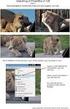 Arrangementsoprettelse guide til detaljer 25. maj 2016 Oprettelse af arrangementsdetaljer... 2 Filer... 3 Billede... 4 Foredragsholdere... 5 Annoncering i Ingeniøren... 6 Spørgsmål... 7 Publicer og afpublicer...
Arrangementsoprettelse guide til detaljer 25. maj 2016 Oprettelse af arrangementsdetaljer... 2 Filer... 3 Billede... 4 Foredragsholdere... 5 Annoncering i Ingeniøren... 6 Spørgsmål... 7 Publicer og afpublicer...
Hold kontakten med dit netværk!
 Hold kontakten med dit netværk! - Outlook er dit netværksprogram Outlook er mere end blot et mailprogram Du kan bruge Outlook til meget mere end blot at sende og modtage mails med. Eksempelvis, så er Outlook
Hold kontakten med dit netværk! - Outlook er dit netværksprogram Outlook er mere end blot et mailprogram Du kan bruge Outlook til meget mere end blot at sende og modtage mails med. Eksempelvis, så er Outlook
Tlf. +45 7027 1699 Fax + 45 7027 1899
 Firmaordninger I firmaoversigten kan du holde styr på dit kundekartotek samt disses bookinger. Der kan desuden oprettes andre firmaer end dit eget. Herved kan der udbydes særlige ydelser på med egne arbejdstider.
Firmaordninger I firmaoversigten kan du holde styr på dit kundekartotek samt disses bookinger. Der kan desuden oprettes andre firmaer end dit eget. Herved kan der udbydes særlige ydelser på med egne arbejdstider.
ANNONCER. Proces Beskrivelse Handling. Der åbnes et nyt skærmbillede med en oversigt over oprettede annonceringskanaler.
 ANNONCER Proces Beskrivelse Handling Fremfind job Fremfind jobbet via boksen Jobs Klik på jobtitlen Start annonceringsproces Slå jobbet op Annoncer på Ekstern side (egen hjemmeside) Klik på fanen Annoncering
ANNONCER Proces Beskrivelse Handling Fremfind job Fremfind jobbet via boksen Jobs Klik på jobtitlen Start annonceringsproces Slå jobbet op Annoncer på Ekstern side (egen hjemmeside) Klik på fanen Annoncering
Brugermanual til MOBI:DO Make på Internettet
 Brugermanual til MOBI:DO Make på Internettet Introduktion Med MOBI:DO Make kan du oprette guides, som kan ses i MOBI:DO. En guide virker som en checkliste, der fører brugeren hele vejen igennem en arbejdsopgave.
Brugermanual til MOBI:DO Make på Internettet Introduktion Med MOBI:DO Make kan du oprette guides, som kan ses i MOBI:DO. En guide virker som en checkliste, der fører brugeren hele vejen igennem en arbejdsopgave.
Kundeportalen - vejledning
 Kundeportalen - vejledning Indholdsfortegnelse 1. Log-in... 2 2. Søgefunktion... 2 3. Menulinje... 3 3.1 Information... 3 3.2 Kundeaftale... 3 3.3 Møder... 4 3.3.1 Aktionsliste... 4 3.4 Drejebøger... 6
Kundeportalen - vejledning Indholdsfortegnelse 1. Log-in... 2 2. Søgefunktion... 2 3. Menulinje... 3 3.1 Information... 3 3.2 Kundeaftale... 3 3.3 Møder... 4 3.3.1 Aktionsliste... 4 3.4 Drejebøger... 6
GUIDE TIL MOBILIZE ME ADMINPANEL
 GUIDE TIL MOBILIZE ME ADMINPANEL Kom i gang... 1 Oprette og redigere brugere... 3 Oprette relationer... 4 Opret relation til bruger placeret i en anden gruppe... 4 Flyt bruger... 4 Grupper... 5 Opret gruppe...
GUIDE TIL MOBILIZE ME ADMINPANEL Kom i gang... 1 Oprette og redigere brugere... 3 Oprette relationer... 4 Opret relation til bruger placeret i en anden gruppe... 4 Flyt bruger... 4 Grupper... 5 Opret gruppe...
ViKoSys. Virksomheds Kontakt System
 ViKoSys Virksomheds Kontakt System 1 Hvad er det? Virksomheds Kontakt System er udviklet som et hjælpeværkstøj til iværksættere og andre virksomheder som gerne vil have et værktøj hvor de kan finde og
ViKoSys Virksomheds Kontakt System 1 Hvad er det? Virksomheds Kontakt System er udviklet som et hjælpeværkstøj til iværksættere og andre virksomheder som gerne vil have et værktøj hvor de kan finde og
Vejledning til Region Sjællands elektroniske ansøgningssystem
 Vejledning til Region Sjællands elektroniske ansøgningssystem Adgang til det elektroniske ansøgningsskema Du skal benytte fondens elektroniske ansøgningsskema, som du finder via linket https://x.regionsjaelland.dk/sites/afp.
Vejledning til Region Sjællands elektroniske ansøgningssystem Adgang til det elektroniske ansøgningsskema Du skal benytte fondens elektroniske ansøgningsskema, som du finder via linket https://x.regionsjaelland.dk/sites/afp.
Brugermanual. for Bygningsstyrelsens serviceportal
 Brugermanual for Bygningsstyrelsens serviceportal Hvordan får jeg tilsendt login-oplysninger? Du skal bede din kollega, som allerede har login, om at oprette en anmodning på Serviceportalen om, at du skal
Brugermanual for Bygningsstyrelsens serviceportal Hvordan får jeg tilsendt login-oplysninger? Du skal bede din kollega, som allerede har login, om at oprette en anmodning på Serviceportalen om, at du skal
MANUAL - Joomla! Version 1
 MANUAL - Joomla! Version 1 Indhold Retningslinjer for hjemmesiden... 2 Log ind... 2 Ret i en artikel, der allerede er oprettet... 3 Opret ny artikel... 6 a) Skriv direkte i tekstfelt... 7 b) Indsæt tekst
MANUAL - Joomla! Version 1 Indhold Retningslinjer for hjemmesiden... 2 Log ind... 2 Ret i en artikel, der allerede er oprettet... 3 Opret ny artikel... 6 a) Skriv direkte i tekstfelt... 7 b) Indsæt tekst
Vi anbefaler, at du lader boksen med træffetider blive liggende på din afdelingsforside. Hvad der ellers skal være af indhold er op til jer.
 1 Tips! På din forside har du mange muligheder for at tilføje forskellige komponenter, så du kan tilpasse siden til din afdeling eller organisations egne behov. Det er dog ikke alle komponenter, der kan
1 Tips! På din forside har du mange muligheder for at tilføje forskellige komponenter, så du kan tilpasse siden til din afdeling eller organisations egne behov. Det er dog ikke alle komponenter, der kan
